MongoDB输出组件可以将外部数据库中读取的数据写入到MongoDB,或从大数据平台对接的存储系统中将数据复制推送至MongoDB,进行数据整合和再加工。本文为您介绍如何配置MongoDB输出组件。
前提条件
已创建MongoDB数据源。具体操作,请参见创建MongoDB数据源。
进行MongoDB输出组件属性配置的账号,需具备该数据源的同步读权限。如果没有权限,则需要申请数据源权限。具体操作,请参见申请数据源权限。
操作步骤
在Dataphin首页顶部菜单栏,选择研发 > 数据集成。
在集成页面顶部菜单栏选择项目(Dev-Prod模式需要选择环境)。
在左侧导航栏中单击离线集成,在离线集成列表中单击需要开发的离线管道,打开该离线管道的配置页面。
单击页面右上角的组件库,打开组件库面板。
在组件库面板左侧导航栏中需选择输出,在右侧的输出组件列表中找到MongoDB组件,并拖动该组件至画布。
单击并拖动目标输入、转换或流程组件的
 图标,将其连接至当前MongoDB输出组件上。
图标,将其连接至当前MongoDB输出组件上。单击MongoDB输出组件卡片中的
 图标,打开MongoDB输出配置对话框。
图标,打开MongoDB输出配置对话框。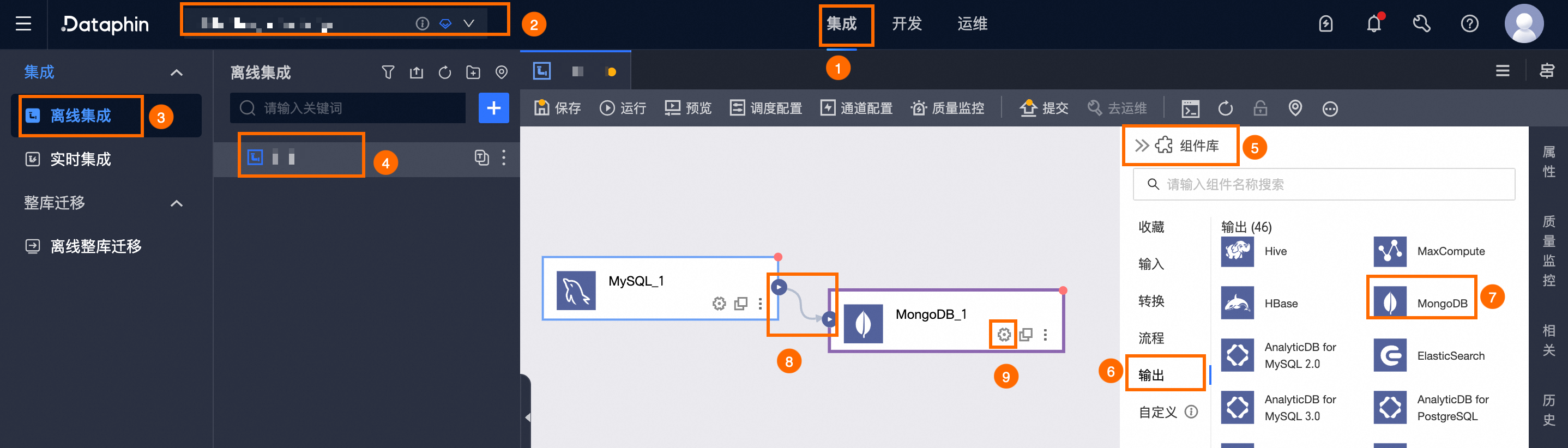
在MongoDB输出配置对话框,配置参数。
参数
描述
基本设置
步骤名称
即MongoDB输出组件的名称。命名规则如下:
仅支持中文、字母、数字及下划线(_)。
最多输入64个字符。
数据源
在数据源下拉列表中,展示所有MongoDB类型的数据源,包括您已拥有同步写权限的数据源和没有同步写权限的数据源。单击
 图标,可复制当前数据源名称。
图标,可复制当前数据源名称。对于没有同步写权限的数据源,您可以单击数据源后的申请,申请数据源的同步写权限。具体操作,请参见申请、续期和交还数据源权限。
如果您还没有MongoDB类型的数据源,单击新建数据源,创建数据源。具体操作,请参见创建MongoDB数据源。
表
选择输出数据的目标表。 可输入表名关键字进行搜索,或输入准确表名后单击精准查找。选择表后,系统将自动进行表状态检测。单击
 图标,可复制当前所选表的表名称。
图标,可复制当前所选表的表名称。更新信息(非必填)
填写更新信息。例如
{"isUpsert":"true","upsertkey"""unique_id"}。字段分隔符(非必填)
填写字段之间的分隔符,如果不填写默认为半角逗号(,)。
字段映射
输入字段
为您展示上游组件的输出字段。
输出字段
为您展示输出字段。 Dataphin支持通过批量添加和新建输出字段的方式配置输出字段:
批量添加:单击批量添加,支持JSON、TEXT格式批量配置。
以JSON格式批量配置,例如:
// 示例: [{"name": "user_id","type": "String"}, {"name": "user_name","type": "String"}]说明name表示引入的字段名称,type表示引入后的字段类型。 例如:
"name":"user_id","type":"String"表示把字段名为user_id的字段引入,设置字段类型为String。以TEXT格式批量配置,例如:
// 示例: user_id,String user_name,String行分隔符用于分隔每个字段的信息,默认为换行符(\n),可支持换行符(\n)、半角分号(;)、半角句号(.)。
列分隔符用于分隔字段名与字段类型,默认为半角逗号(,)。
新建输出字段。
单击+新建输出字段,根据页面提示填写字段并选择类型。当前行完成配置后,单击
 图标保存。
图标保存。复制上游字段。
单击复制上游字段,系统将根据上游的字段名自动生成输出字段。
管理输出字段。
同时您也可以对已添加的字段执行如下操作:
单击操作列下的
 图标,编辑已有的字段。
图标,编辑已有的字段。单击操作列下的
 图标,删除已有的字段。
图标,删除已有的字段。
映射关系
映射关系用于将源表的输入字段和目标表的输出字段映射起来,便于后续进行数据同步。映射关系包括同名映射和同行映射。适用场景说明如下:
同名映射:对字段名称相同的字段进行映射。
同行映射:源表和目标表的字段名称不一致,但字段对应行的数据需要映射。只映射同行的字段。
单击确认,完成MongoDB输出组件的属性配置。
